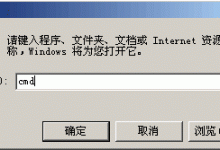Win10系统如何去掉Windows凭证?Win10管理凭证图文教程
来源:好再见网 2016-07-03 11:21:47
win10系统的用户现在最苦恼的问题就是不知道怎么去删除Windows凭证,就这个问题,现在专家为大家带来了一篇解决教程,需要的用户快来看看吧。

操作步骤:
点击WIN10左下角的开始选项,选择所有应用

找到WINDOWS系统,点开找到控制面板

打开控制面板,找到里面的【凭据管理器】

打开凭据管理器,找到【WINDOWS凭据】

找到添加的WINDOWS凭据后面的下拉框,图中已经框出

点击下拉框,会显示出详细的凭证信息,在左下角可以看到删除选项,红框已经标出

你确定要永久删除此Windows凭据吗?点击是即可

删除后,我们会发现没有了Windows凭证了

以上就是生活专家为大家带来的关于Win10系统中管理并删除凭证的方法,请确保你在删除凭证之前已经了解所有账号密码。想了解更多精彩教程请继续关注生活网站!
本文标签:
下一篇 : win10运行chkdsk命令大全

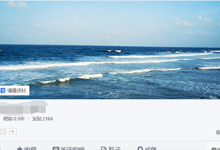



![硬件的性能好坏该怎么看? 如何查看硬件性能的好坏?[图文讲解]](http://www.goodsbye.com/upload/file/202107/small4dca7f4f54610330cb9f77bbf751646e1625573311.jpg)